[SOLUCIONADO] Apple TV Stuck on Black Screen, ¿Cómo arreglarlo?
"Mi Apple TV está atascado en una pantalla negra, ¿qué hacer ahora? ¡Por favor, ayúdenme!"
"Cuando enciendo mi Apple TV de cuarta generación no hay imagen, solo hay una pantalla negra, ¿cómo salgo de esto?"
Apple TV es uno de los más caros y elegantes.televisores de nuestra generación. Es un televisor inteligente y no hay necesidad de hablar sobre cuán eficiente y conveniente es este dispositivo, ya que el fabricante es Apple; Una de las marcas líderes en el mundo. Pero desafortunadamente, algunos de los usuarios de Apple TV han encontrado ciertos problemas como el Apple TV atascado en la pantalla en negro. Principalmente, la 4ta generación de Apple TV es víctima de este error no deseado. Pero no se preocupe, estamos aquí con algunas soluciones que se mencionan a continuación. Para obtener el mejor resultado, sígalas al pie de la letra.
Método 1: reinicie el Apple TV para reparar la pantalla negra del Apple TV
A veces, simplemente reiniciar el televisor arrojó resultados. ¡Así que pruébalo!
- En primer lugar, vaya a la Configuración de su Apple TV.
- Luego, en la configuración, seleccione "General".
- Habrá algunas opciones disponibles allí, pero seleccione "Reiniciar" y en unos segundos el televisor se reiniciará.


Esto puede solucionar el problema, si no, hay otro método a continuación.
Otra forma de reiniciar es la siguiente:
- Encienda el televisor y tome el control remoto.
- Busque el menú y el botón abajo.
- Ahora mantenga presionados estos dos botones en particular al mismo tiempo durante aproximadamente 5 a 10 segundos.
- Ahora, cuando vea una luz indicadora en el televisor que debe parpadear continuamente, suelte esos botones.
- Finalmente, es hora de desconectar el cable de alimentación del televisor, hacerlo y enchufarlo nuevamente después de un tiempo. Esto puede resolver su problema. Si no, pruebe los pasos a continuación.
Método 2: restablecer la configuración de fábrica
Si el Apple TV se enciende pero no se muestra ninguna imagen, es mejor restablecer la configuración de fábrica.
Hay algunas maneras de hacer esto, la primera y la simple es ...
- En primer lugar, vaya a la configuración de su Apple TV.
- Luego, en la configuración, seleccione "General".
- Ahora, entre varias opciones, seleccione Restablecer.
- Ahora, si hace clic en Restaurar, el televisor descargará el software actualizado y lo instalará.
- No desconecte el cable de alimentación durante el proceso.


Otra forma de restablecer y restaurar es la siguiente:
- Al principio, desconecte el cable de alimentación y los cables HDMI del televisor.
- Ahora verifique si tiene la última versión de iTunes en su computadora, si no, descárguela e instálela.
- Inicie la aplicación iTunes en su computadora.
- Es hora de conectar su televisor a su computadora.
- Ahora, en iTunes seleccione, Apple TV.
- Ahora haga clic en Restaurar Apple TV.
- Finalmente, para completarlo necesitará internet y el tiempo para terminarlo dependerá de la velocidad de su internet.
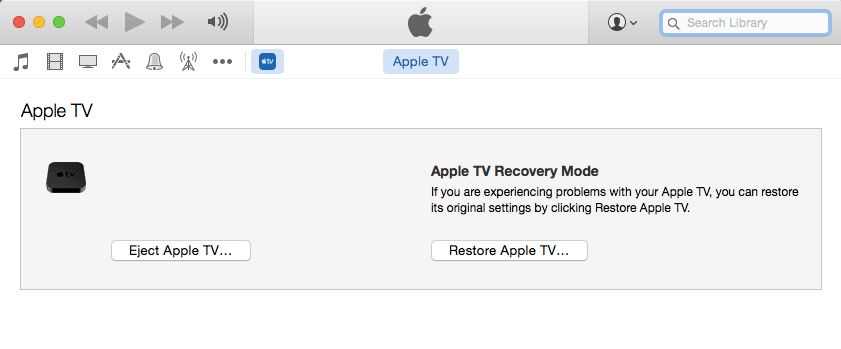
Después de esto, tendrá un Apple TV con restablecimiento de fábrica completo. La mayoría de las veces, esto resuelve la pantalla negra de Apple TV 4 o el problema atascado.
Método 3: utilice ReiBoot para solucionar el problema de bloqueo de Apple TV
Si estos métodos no producen ningún resultado positivoresultado, entonces necesita obtener un software que pueda resolver fácilmente este problema atascado. Se recomienda probar ReiBoot. Esta poderosa herramienta de utilidad está específicamente diseñada para recuperar cualquier dispositivo iOS si está atascado, congelado o no responde, incluido Apple TV, iPhone, iPad, iPod y, por último, pero no menos importante, el Apple Watch. Si tu Apple TV tiene pantalla negra después de usar Airplay o simplemente atascado mientras se enciende, ReiBoot puede ayudar. Estos son los pasos para que funcione:
- En primer lugar, inicie el programa en su PC y luego conecte el Apple TV a su PC a través de USB.
- El programa ahora detectará su dispositivo. Después de la detección, simplemente toque "Fix All iOS Stuck" y luego "Fix Now"
- Ahora, vaya y descargue el firmware reciente de Apple TV para reparar el sistema.
- Después de que finalice la descarga, toque "Iniciar reparación".
- Después de la reparación, su Apple TV se reiniciará y entrará en la pantalla de inicio sin ningún problema.


Aquí hay un video tutorial:
Esperamos que esto resuelva su Pantalla negra de Apple TV problema atascado de manera efectiva.
Con todo, estas son formas en las que puede hacer que su Apple TV atascado vuelva a funcionar. ReiBoot puede hacer las cosas mucho más fáciles si se compara con los otros métodos y también es efectivo.
Si te gusta este artículo, comparte y comenta abajo!


![[Resuelto] iPhone pegado en](/images/iphone-fix/solved-iphone-stuck-on-hello-screen-what-to-do.jpg)
![[Problema resuelto] iPhone 6 / 6s atascado en la pantalla de la batería roja](/images/iphone-fix/issue-solved-iphone-66s-stuck-on-red-battery-screen.jpg)
![[Resuelto] iPhone atascado en pantalla Negra / Negativa](/images/iphone-fix/solved-iphone-stuck-on-blacknegative-screen.jpg)

![[Resuelto] iOS 11.3.1 Jailbreak atascado en pantalla negra](/images/ios-11/solved-ios-1131-jailbreak-stuck-on-black-screen.jpg)
![[Resuelto] Cómo reparar el iPhone atascado en modo de recuperación después de la actualización de iOS 11](/images/ios-11/solved-how-to-fix-iphone-stuck-in-recovery-mode-after-ios-11-upgrade.jpg)
![[Resuelto] iPhone atascado en el logotipo de Apple después de la actualización a iOS 10](/images/ios-10/solved-iphone-stuck-on-apple-logo-after-ios-10-upgrade.jpg)
![[Resuelto] Solución de pantalla negra de la muerte en Windows 10 / 8.1 / 8/7 / Vista / XP](/images/fix-windows/solved-black-screen-of-death-fix-on-windows-108187vistaxp.jpg)